Det 0x87AF0813 fejlkode i Windows 10 begrænser din Microsoft Store-adgang. Så det er vigtigt at finde den perfekte løsning med det samme; Ellers kan du ikke få adgang til butikken og downloade, installere, bruge eller opdatere bestemte apps.
Dette problem er blevet rapporteret af både desktop- og mobilbrugere, så det ser ud til, at vi taler om en generel Windows 10-fejl. Under alle omstændigheder er dette ikke rigtig en Windows-fejl, men et forbindelsesproblem, fordi 0x87AF0813-fejlkoden beskriver et installationsproblem, mens du prøver at få nye apps, eller når du vælger at opdatere eksisterende apps fra butikken..
Så fejl 0x87AF0813 i Windows 10 henviser til en fejl i installationsprocessen. Bundlinjen er, at du skal forstå, at der ikke er noget galt med Microsoft Store-appen eller dit Windows 10-system. Problemet er mindre, og det er relateret til en forbindelsesfejl. Under alle omstændigheder kan du nemt rette denne fejlkode ved hjælp af en af følgende trinvise løsninger.
Sådan rettes fejl 0x87AF0813 i Windows 10
1) Sørg for, at dit Windows 10-system er opdateret
Hvis din pc ikke kører den nyeste softwareversion, kan du opleve problemer, når du bruger indbyggede apps og funktioner, såsom Microsoft Store. Selvfølgelig skal alle filer og processer relateret til Windows-platformen også opdateres.
Sådan kan du installere de nyeste opdateringer til at rette fejl 0x87AF0813:
- På din computer skal du trykke på Vind + jeg tastaturtaster for at blive vist Systemindstillinger.
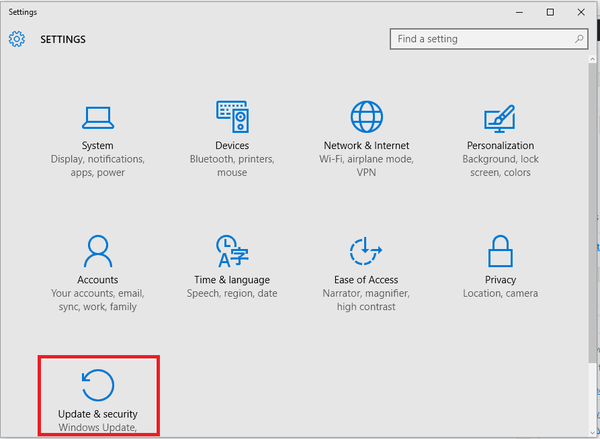
- Klik på i vinduet Systemindstillinger Opdatering og sikkerhed.
- Afhængigt af din Windows 10-status skal du muligvis starte en scanning for mulige opdateringer, eller opdateringsrettelser er muligvis allerede tilgængelige.
- Klik blot på 'Cpokker for opdateringer'for at se om der er opdateringer tilgængelige
- Under alle omstændigheder er målet at anvende alle de opdateringer, der er tilgængelige til din Windows 10-enhed; denne handling afsluttes automatisk.
- Genstart din pc, og prøv at downloade og installere apps fra Microsoft Store.
2) Sørg for, at internetforbindelsen fungerer korrekt
Hvis problemet fortsætter, skal du kontrollere, om internetforbindelsen fungerer korrekt. For at installere apps fra Microsoft Store skal du have en pålidelig internetforbindelse. Tjek Wi-Fi-signalstyrken eller nulstil bare din router; du skal også genstarte dit Windows 10-system, før du gør noget andet. Derudover, hvis det er muligt, kan du vælge at skifte fra en forbindelse til en anden for at kontrollere, om problemet stadig er der eller ikke.
3) Kør Windows Apps fejlfindingsværktøj
Fejlkoden 0x87AF0813 vises muligvis, hvis der mangler filer i bestemte apps, eller hvis der er problemer inde i Microsoft Store-platformen. Disse fejl kan kun løses, hvis du kører Windows Apps-fejlfindingsprocessen. Dette er en automatisk fejlfindingsløsning, der tilbydes af Microsoft. En systemscanning startes, og hvis der findes problemer, løser værktøjssættet alt.
Du kan køre denne fejlfindingsproces ved at gå til Indstillinger> Opdater> Fejlfinding. Under 'Find og ret andre problemer, rul ned og vælg Microsoft Store Apps, og kør derefter fejlfindingsprogrammet.
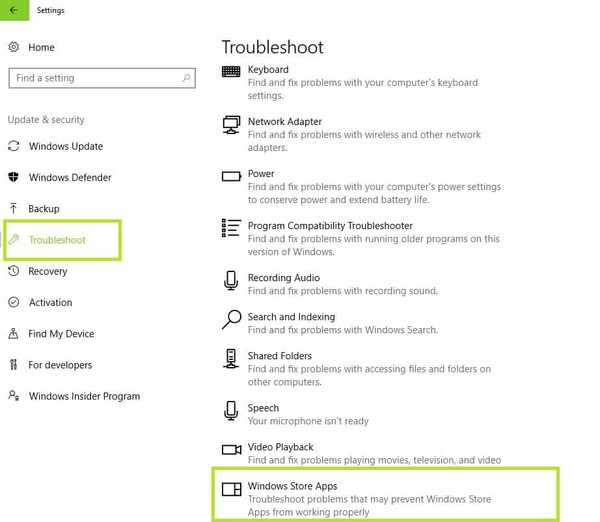
4) Ryd lidt plads
Hvis fejl 0x87AF0813 fortsætter, skal du kontrollere det plads, der er tilbage på din harddisk. Hvis din Windows 10 kører på begrænset plads, kan yderligere installationsprocesser muligvis automatisk stoppes. Dette kan være grunden til, at 0x87AF0813-fejlkoden i første omgang dukkede op. Så hvis det er nødvendigt, skal du frigøre noget plads, inden du prøver igen at få adgang til og bruge Microsoft Store eller downloade og installere apps på din enhed.
Som allerede beskrevet i introduktionen kan den samme 0x87AF0813-fejlkode opleves på både stationære og bærbare enheder, der kører Windows 10. Så hvis du forsøger at løse dette Windows 10-problem på din smartphone eller på din tablet, skal du sørge for at følge samme trin fra denne vejledning.
Ideen er den samme, du skal sørge for, at Microsoft Store fungerer korrekt, og at den kan få adgang til de rigtige systemfiler. Forhåbentlig vil du i sidste ende klare at fjerne 0x87AF0813-fejlkoden fra din Windows 10-enhed.
Redaktørens note: Dette indlæg blev oprindeligt udgivet i september 2017 og er siden blevet moderniseret og opdateret for friskhed, nøjagtighed og omfattende.
var denne side hjælpsom? Ja Nej Tak for at fortælle os! Du kan også hjælpe os ved at give en anmeldelse på MyWOT eller Trustpillot. Få mest muligt ud af din teknologi med vores daglige tip Fortæl os hvorfor! Ikke nok detaljer Svært at forstå Andet Indsend- Microsoft Store
- Windows Update-fejl
 Friendoffriends
Friendoffriends



